Simplificar o preenchimento do formulário com campos preenchidos automaticamente pode melhorar muito a experiência do usuário em seu site WordPress. A inserção manual de informações repetitivas, como nomes, endereços e números de telefone, pode ser entediante para os usuários. Neste guia, percorreremos as etapas para adicionar a funcionalidade de preenchimento automático aos seus formulários WordPress. Isso permite que os campos sejam preenchidos previamente com dados quando um usuário retornar ao seu site, eliminando a necessidade de redigitar detalhes idênticos.

A implementação desse recurso requer apenas algumas alterações de configuração, mas a economia de tempo e a conveniência para seus usuários fazem com que o pequeno esforço valha a pena. Vamos começar a integrar perfeitamente campos de preenchimento automático em seus formulários WordPress junto com o popular construtor de páginas - Elementor !
O que é um formulário de preenchimento automático?
Os campos de preenchimento automático são uma ótima maneira de simplificar o preenchimento de formulários para usuários em seu site WordPress. Quando um campo é configurado para preenchimento automático, ele preenche automaticamente o conteúdo em vez de exigir que o usuário o insira manualmente a cada vez. Por exemplo, um campo de endereço pode ser preenchido automaticamente com o endereço do usuário depois de digitá-lo uma vez, eliminando a necessidade de digitá-lo novamente em formulários subsequentes.
Os dados que preenchem os campos de preenchimento automático podem vir de diferentes fontes:
Create Amazing Websites
Com o melhor criador de páginas gratuito Elementor
Comece agora- Informações que o usuário inseriu anteriormente em outros formulários do seu site
- Valores padrão que você especifica
- Dados passados por strings de consulta no URL
- Valores de outros campos no mesmo formulário
A vantagem do preenchimento automático é a conveniência para seus usuários. Ele agiliza o preenchimento do formulário, removendo tarefas repetitivas. Isso demonstra consciência da experiência do usuário e desejo de tornar suas interações o mais tranquilas possível. A implementação de campos de preenchimento automático também é relativamente simples do ponto de vista técnico. A recompensa de usuários mais satisfeitos vale o pequeno esforço inicial.
Adicionando campo de preenchimento automático em formulário WordPress usando MetForm
O campo de preenchimento automático do MetForm é um recurso premium. Ele permite estabelecer configurações padrão para preencher formulários adequadamente. Exiba itens ativados para seus visitantes ou clientes com facilidade. Ao alterar o URL, você pode definir facilmente valores padrão para os campos, acelerando o processo de criação de formulários como nunca antes.
Este recurso pode ser usado para preencher automaticamente campos como:
- Trocar
- Seleção de imagem
- Consentimento do PIB
- Caixa de seleção
Campo de preenchimento automático para switch
Para criar um campo de preenchimento automático para Switch, siga estas etapas:
Navegue até o seu painel abrindo seu site. Selecione MetForm nas opções. Selecione "Formulário" e depois "Adicionar Novo". Você será levado aos vários formulários.
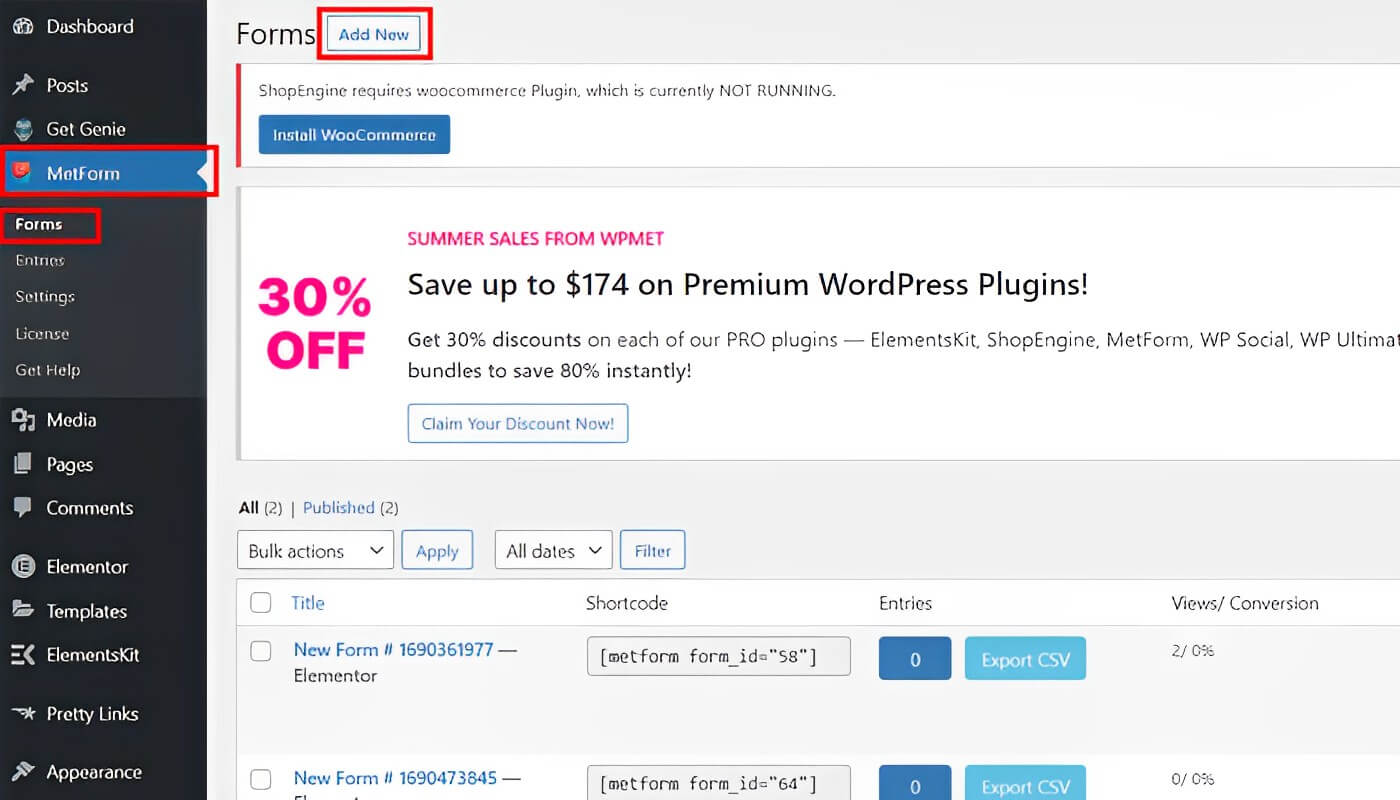
Insira o nome do seu formulário e escolha o seu modelo (Observação: se desejar começar do zero, clique no formulário em branco). Clique em “Editar Formulário” para acessar suas configurações.
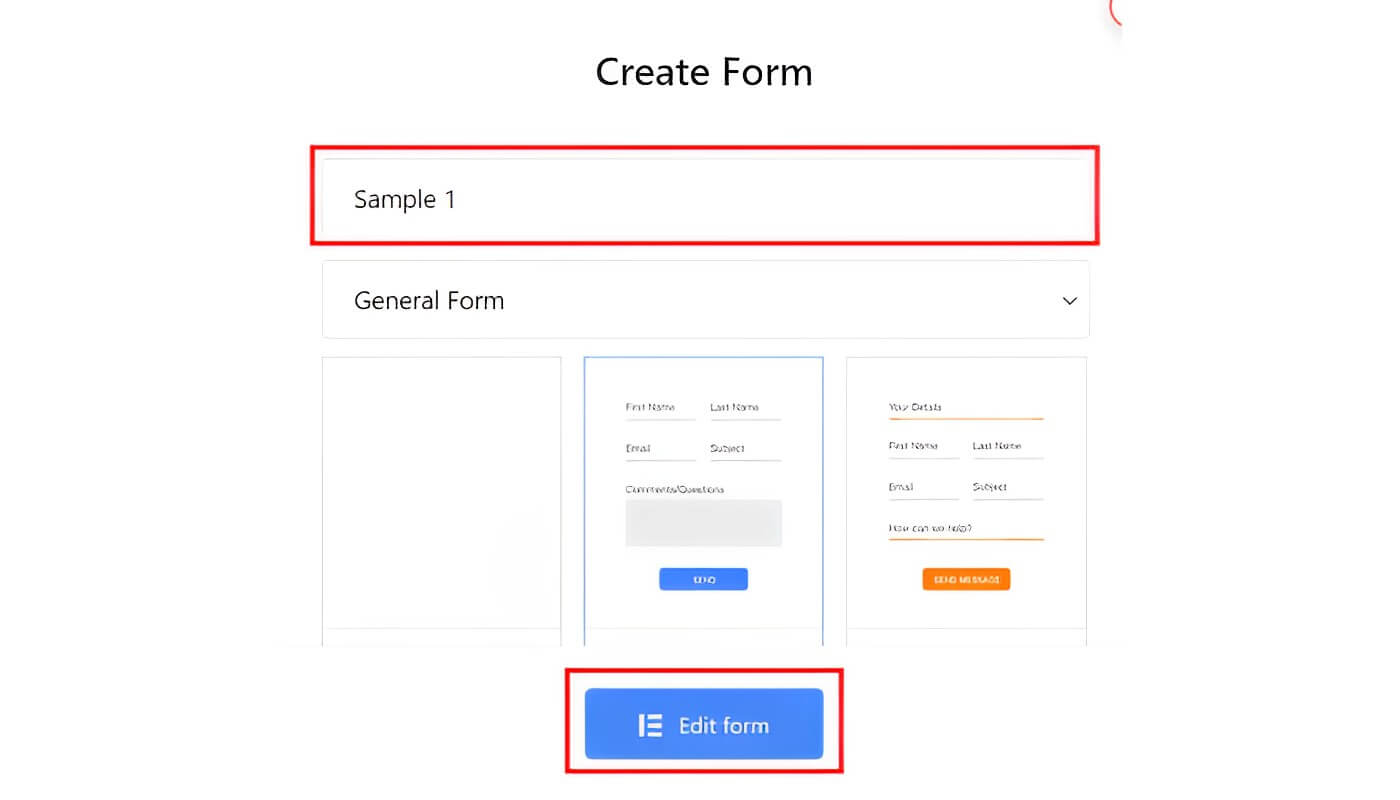
A seção (+) deve ser adicionada. Procure o widget Switch e arraste-o. Navegue até “Configurações” e selecione “Obter valor do URL?”
Vá em “Conteúdo” e coloque o nome do campo de troca (por exemplo, “switch”) e “sim” na área “Texto Ativo”.
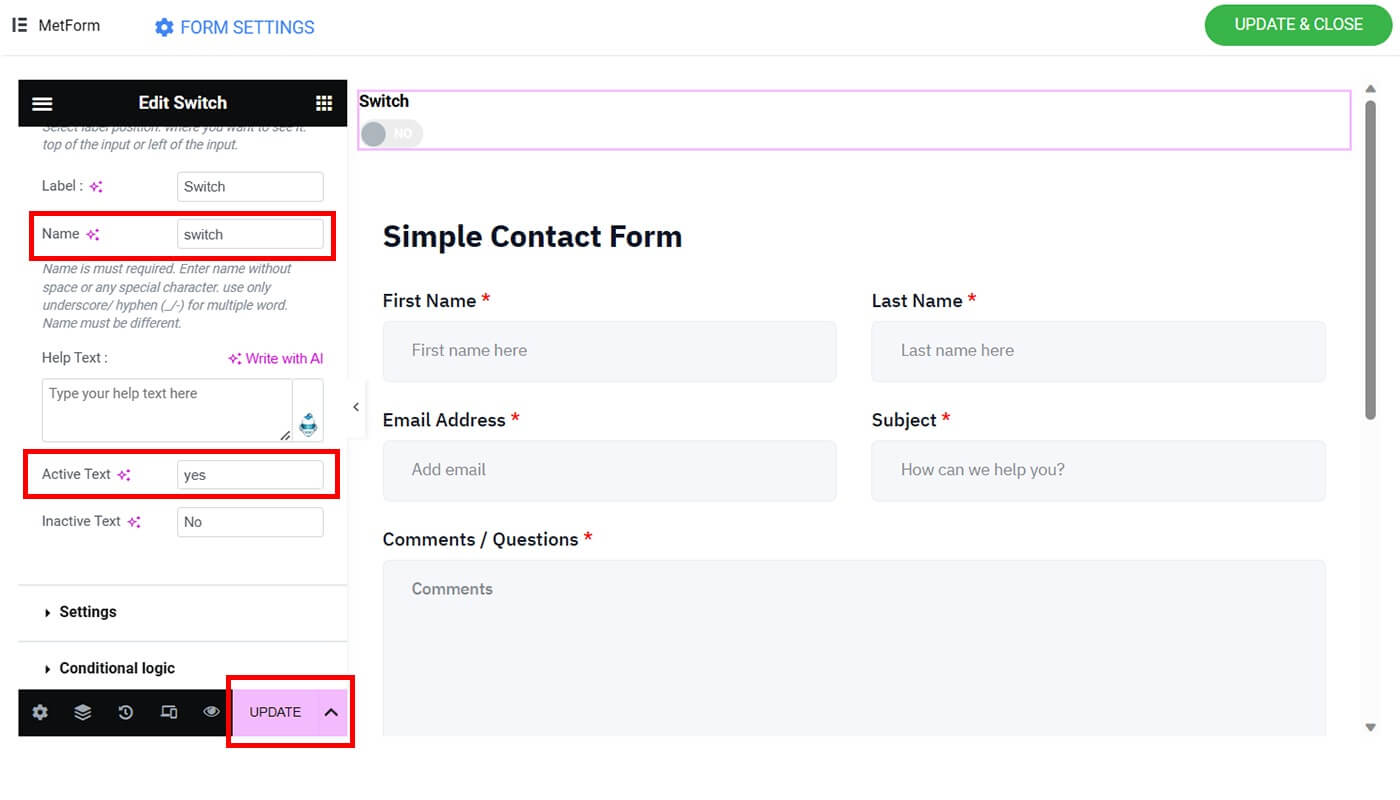
Selecione a opção “Atualizar”.
Preencher automaticamente campo para seleção de imagem
Siga estas etapas para incluir a imagem escolhida no campo de preenchimento automático:
A seção (+) deve ser adicionada. Clique nas três linhas. Procure por Seleção de imagem e arraste-a para o lugar.
Navegue até “Configurações” e ative “Obter valor do URL?”
Vá para "Conteúdo" e dê um nome ao campo de escolha da sua imagem (por exemplo, "imagem").
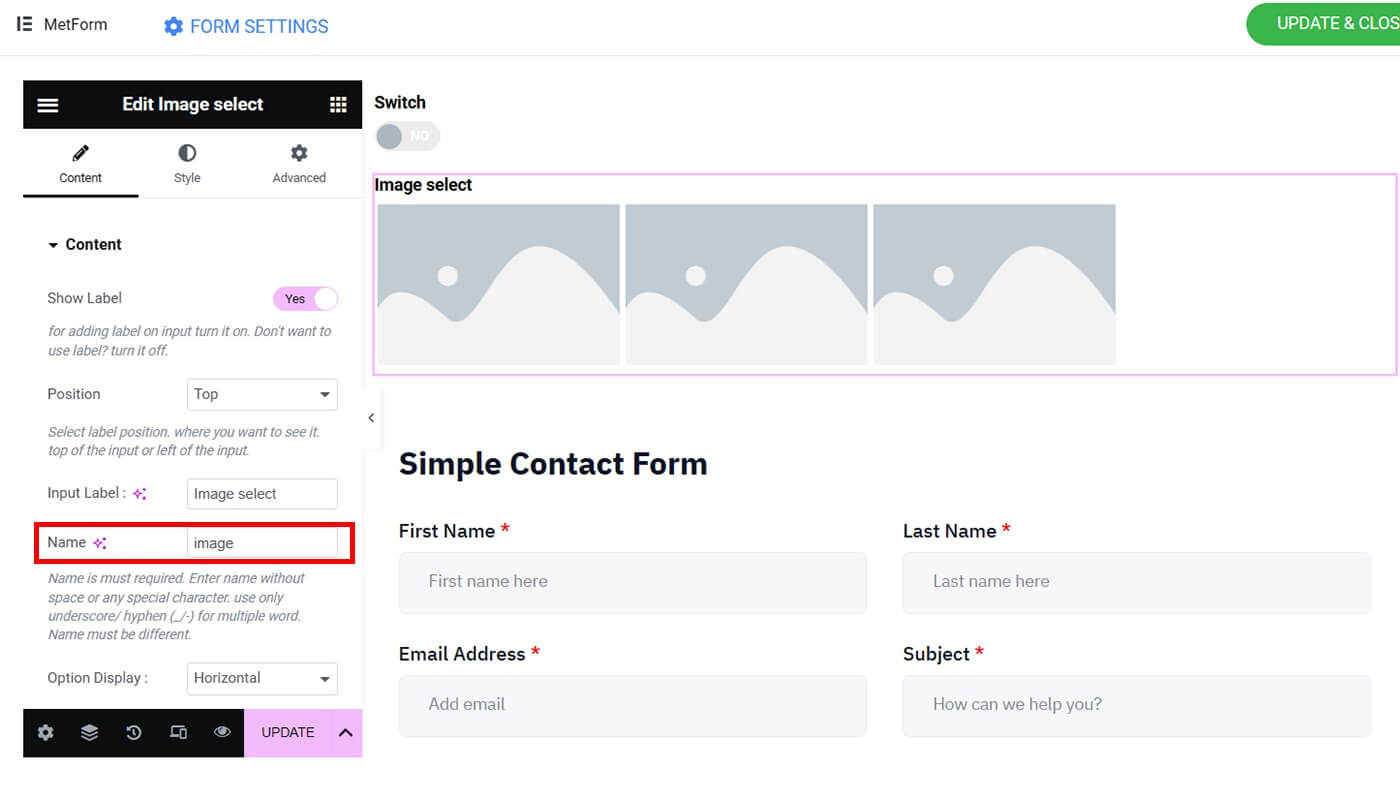
Em "Opções de seleção de imagem", você descobrirá várias opções para sua seleção de imagens.
Selecione o primeiro item. Por favor, carregue sua miniatura. Em “Valor da opção”, coloque o número da sequência da sua imagem (ex. 1).
A etapa 5 deve ser repetida até que todos os seus produtos estejam configurados. Lembre-se de que você pode adicionar quantos produtos desejar.
Selecione a opção “Atualizar”.
Campo de preenchimento automático para consentimento do GDPR
Para adicionar o consentimento do GDPR ao seu campo de preenchimento automático, siga estas etapas:
A seção (+) deve ser adicionada. Selecione as três linhas. Localize e arraste o widget "Consentimento do GDPR".
Navegue até “Configurações” e ative “Obter valor do URL?”
Navegue até "Conteúdo". Digite "concordo" como o nome do seu consentimento GDPR e clique no botão "Atualizar".
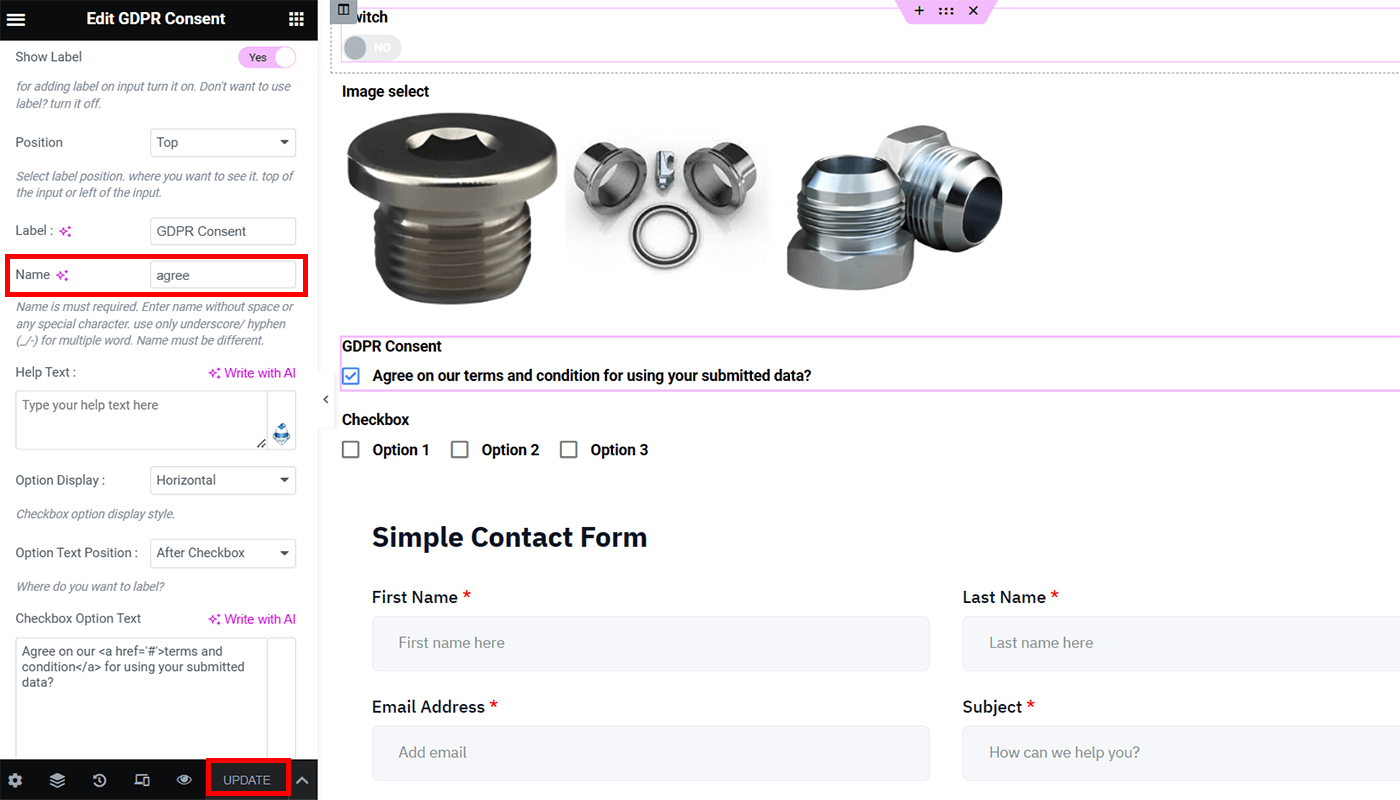
Preencher automaticamente campo para caixa de seleção
Para adicionar uma caixa de seleção ao campo de preenchimento automático, siga estas etapas:
A seção (+) deve ser adicionada. Selecione as três linhas. Procure o widget “Checkbox” e arraste-o.
Navegue até “Configurações” e ative “Obter valor do URL?”
Navegue até "Conteúdo". Preencha o nome "caixa de seleção". Em “Opções de caixa de seleção”, você verá uma variedade de alternativas. Você pode incluir quantas caixas de seleção desejar). Lembre-se do valor da opção que você selecionou porque ele será obrigatório quando você ativar o campo automático da caixa de seleção em sua saída final.
Pressione o botão "Atualizar". No canto superior direito da tela, clique no botão "Atualizar e Fechar". Em seguida, você será direcionado ao menu MetForm.
Antevisão Final
Veja o resultado final do seu formulário. É assim que nosso exemplo de preenchimento automático aparece:
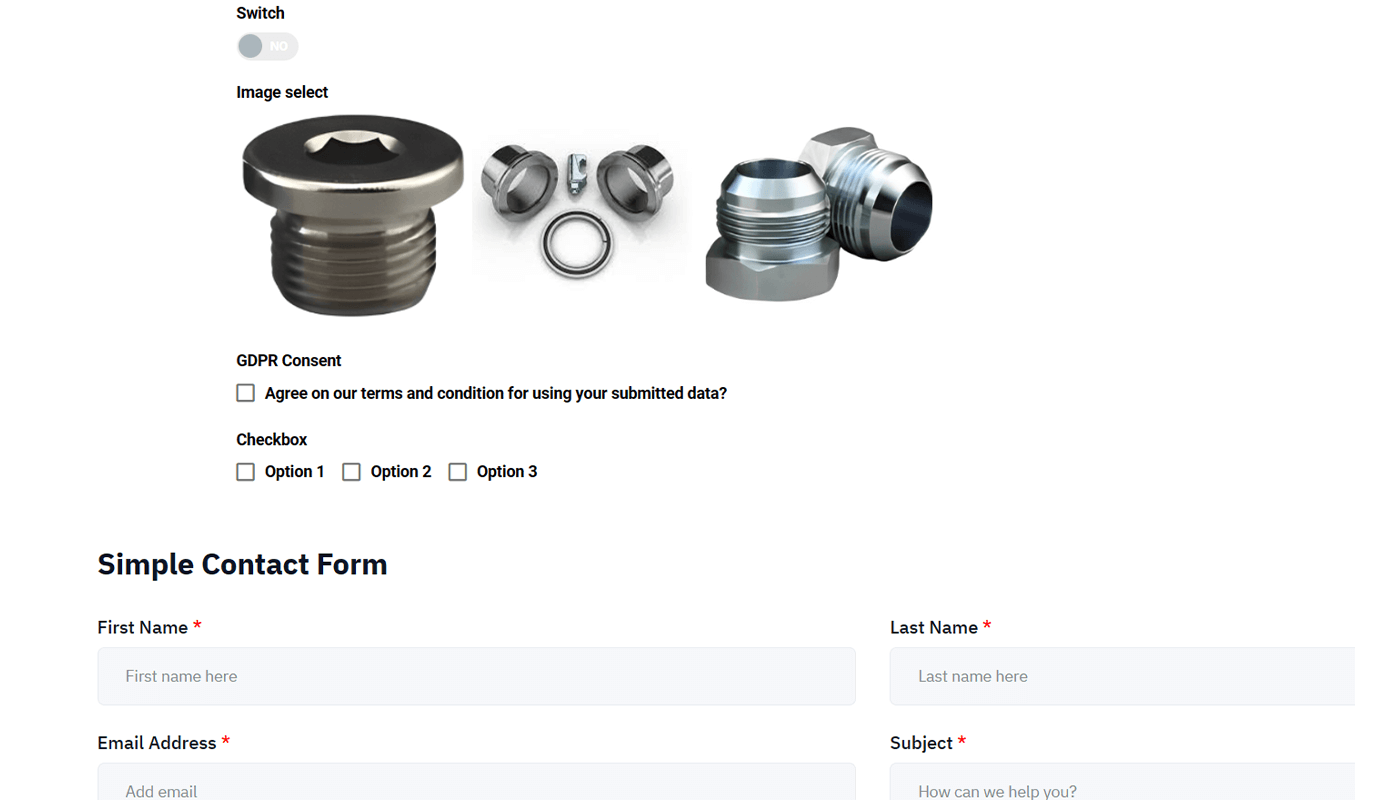
Vá para o URL, digite "?switch=yes" no final do seu URL. Clique no botão "Enter" para ativar o formulário de preenchimento automático do Switch. Forneça o nome correto e o texto ativo. Se foram escritos com a primeira letra maiúscula, deve-se inseri-la da mesma forma.
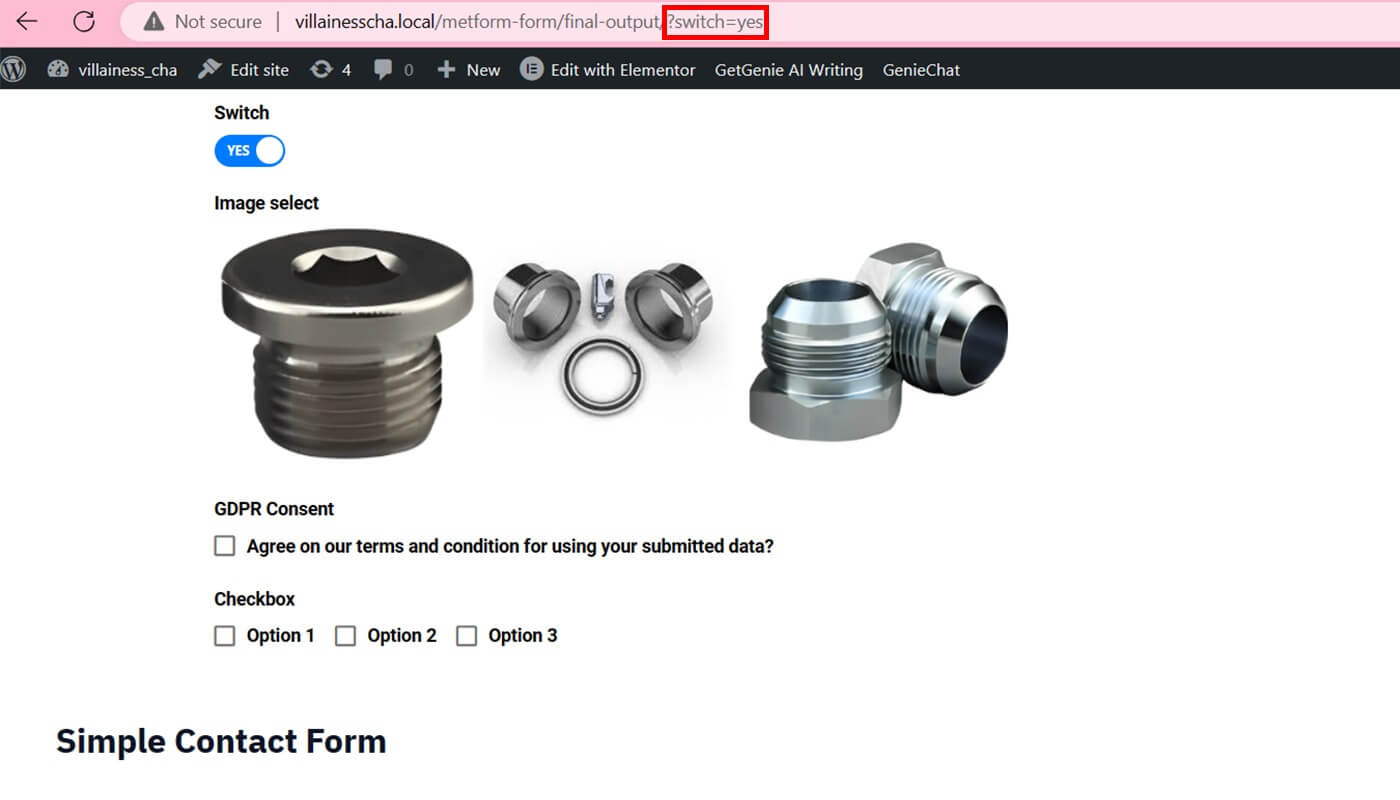
Vá para o seu URL atual e insira "&image=1". Clique no botão "Enter" para permitir que sua imagem escolha e alterne os campos. O resultado irá variar dependendo do nome e do valor da opção inserido.
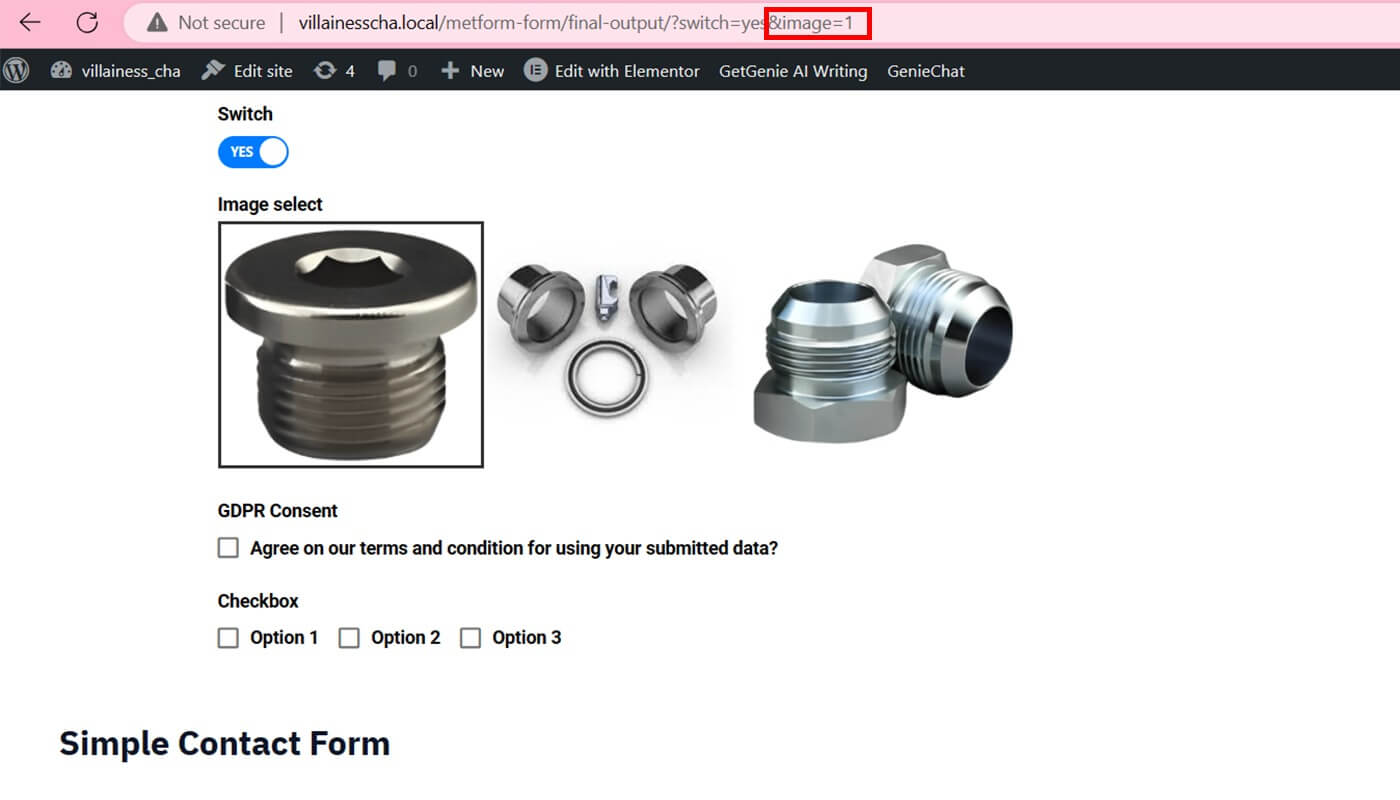
Vá para o seu URL e digite "&agree=on" para adicionar seu consentimento do GDPR. Pressione a tecla “Enter”.
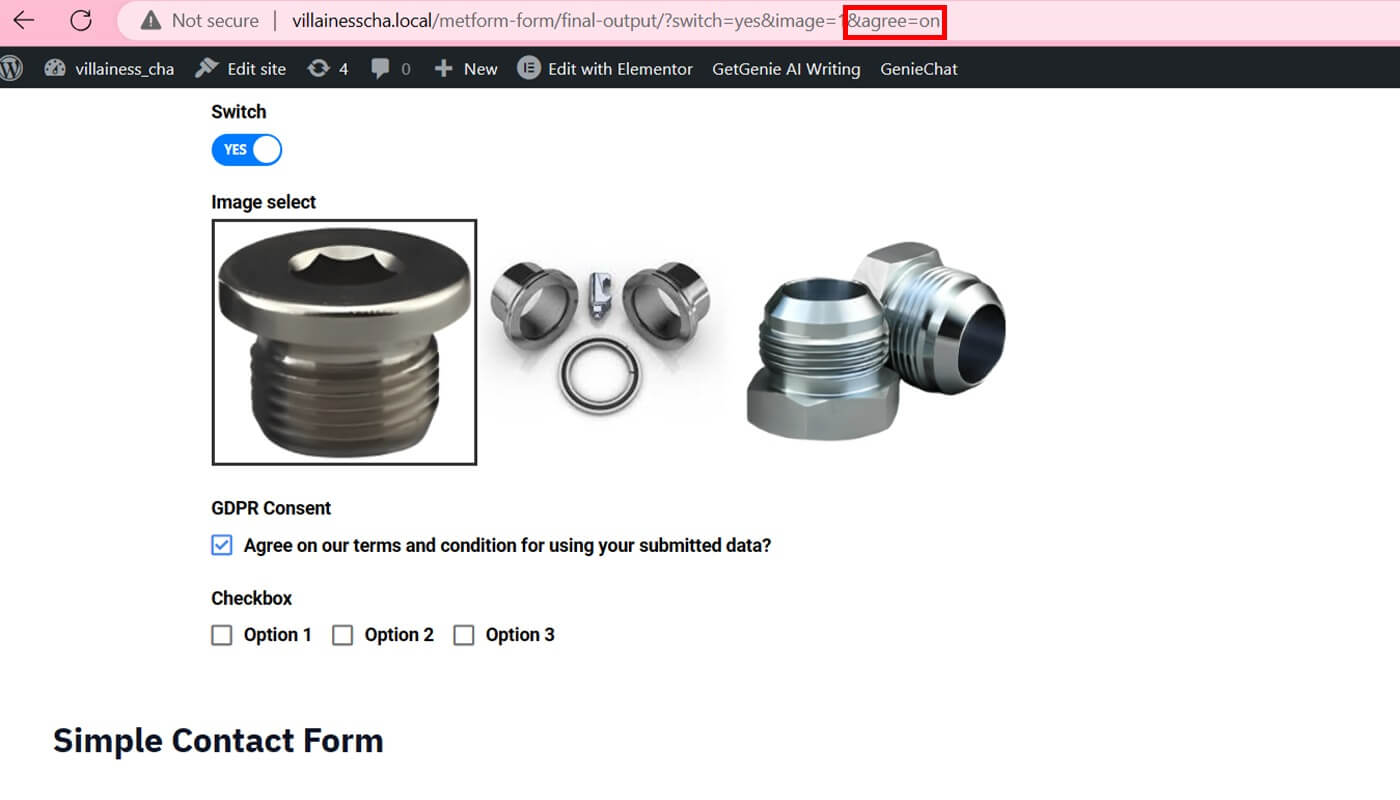
Vá para o seu URL atual e digite “&checkbox=value-1” antes de pressionar o botão “Enter”. Caso queira incluir mais de uma opção, divida os valores com vírgula (,) ("&checkbox=valor-1,valor-2").

Empacotando
Um formulário WordPress com um campo de preenchimento automático pode economizar tempo e esforço durante todo o processo de design do formulário, sem nenhum conhecimento de codificação. MetForm pode ser integrado ao preenchimento dinâmico do campo WP Forms para fornecer uma experiência de preenchimento de formulário mais fácil de usar. Além disso, a compra do MetForm Pro concede acesso a ferramentas úteis que maximizam a criação de formulários.





